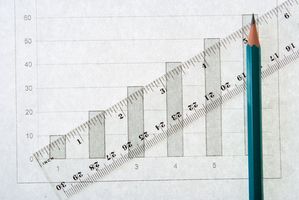Wie erstelle ich eine Trendlinie in einem Diagramm in Excel?
Trendlinien eignen sich zum Vermessen von Datensätzen und Vorhersagen über zukünftige Ergebnisse. Sie repräsentieren nicht die tatsächlichen Datenpunkte, sondern stattdessen Tendenzen über Datenbereiche zu präsentieren. Sie sind ein großes Werkzeug für eine schnelle visuelle Darstellung von fast jedem Datensatz abrufen. In Microsoft Excel kann alle vorhandenen 2-D-Diagramm oder eine Grafik mit nur wenigen Klicks eine Trendlinie hinzugefügt werden. Verschiedene Stile der Trendlinie werden als Optionen dargestellt, also die Wahl des besten Trends aus Diagramm, Diagramm variieren.
Anweisungen
1 Klicken Sie in Microsoft Excel auf das Diagramm, um es auszuwählen. Die Registerkarte "Diagrammtools" wird angezeigt.
2 Navigieren Sie zur Registerkarte "Layout" und klicken Sie "Trendline" unter der Gruppe "Analyse". Wenn eine Version als Excel 2007 verwenden, klicken Sie auf "Diagramm" in der Menüleiste und wählen Sie "Trendlinie hinzufügen."
3 Wählen Sie den Stil der Trendlinie Trendlinie im Dialogfeld verwenden möchten. Excel bietet mehrere Trendlinien basierend auf verschiedenen Formeln-Datensätze. Abhängig von den Daten grafisch dargestellt wird gibt es Optionen für linear, logarithmisch, Polynom, Power Serie und Filme Durchschnitt exponentiellen Trendlinien.
Tipps & Warnungen
- Stil der Trendlinie, die Sie verwenden, hängt von den Daten, die Sie haben. Da eine Trendlinie einen durchschnittlichen Trend unter einer Datengruppe darstellt, hilft eine einfache Beobachtung der eingezeichneten Punkte entlang eines Diagramms Ihnen den besten Stil Linie verwenden bestimmen.